远程控制(云端)
智能硬件的真正优势在于通过联网对设备进行远程控制或监测,或者将联网功能集成于其他云服务。当集成联网功能与其他云服务时,需要用到云平台。在本章中,我们将智能插座连接到云平台,来实现对设备的远程控制和监测。
通常,我们可以通过图中所示的任一场景来实现对设备的远程控制和监测。
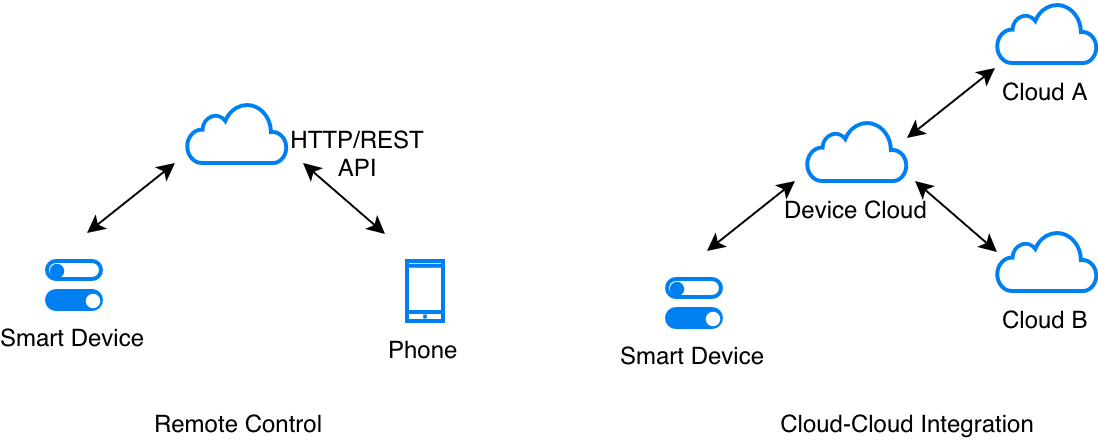
云连接价值所在
在大多数情况下,一旦设备连接到云,云平台就会通过 Web API 公开设备的控制和监控权限。通过身份验证的客户端(如智能手机应用)可以使用这些 API 远程访问设备。
此外,通过集成其他云服务也能够实现许多有价值的用途。例如,设备可以与天气信息系统连接,根据天气情况进行自动调节,或者连接到语音助理云界面(如 Alexa 或 谷歌语音助手),通过语音来进行控制。
安全性第一
在详细介绍云连接之前,让我们先了解一下安全性的重要知识。
连接远程云基础架构时,我们必须使用传输层安全性协议 (Transport Layer Security, TLS)。TLS 是一种安全标准,负责确保通信安全。同时,TLS 作为一种传输层协议,任何更高级别的协议(如 HTTP 或 MQTT)都可以将该协议用于底层传输。大多数云供应商都通过 TLS 提供设备服务。
CA 证书
TLS 协议内容之一是使用 CA 证书进行服务器验证,因此 TLS 层将使用 CA 证书来验证您是否在跟正确的服务器进行通信。要进行此验证,设备必须预先嵌入一个或多个有效且受信任的 CA 证书。TLS 层将这些证书视为可信证书,之后根据可信证书验证服务器。请参考 在固件中嵌入文件 章节,查看如何将 CA 证书嵌入固件。
在固件中嵌入文件
固件有时需要直接使用某些文件。比如,我们经常需要将 CA 证书嵌入固件中以进行服务器验证。
但问题是如何将这些文件的内容全部嵌入固件中并进行访问?
ESP-IDF 提供了一个很好的实现方法,即使用 CMakeLists.txt 文件告诉构建系统哪些文件的内容需要嵌入到固件映像中。只要将下面的代码添加到 CMakeLists.txt 文件中即可。
target_add_binary_data(${COMPONENT_TARGET} "cloud_cfg/device.cert" TEXT)
在上面的示例中,构建系统将 cloud_cfg/device.cert 文件嵌入到固件中,文件内容存放在固件地址空间内,可通过如下方式直接访问:
extern const uint8_t certificate_pem_crt_start[] asm("_binary_device_cert_start");
extern const uint8_t certificate_pem_crt_end[] asm("_binary_device_cert_end");
然后我们可以使用开始和结束指针访问该文件。
亚马逊 AWS IoT
在本节中,我们将以亚马逊 AWS IoT 为例,将设备连接到该云端。
快速设置
如果您已经拥有云平台的注册帐户,您可以跳过此部分。
为了方便您试用该功能,我们创建了一个网页,该网页允许您快速将设备连接到 AWS IoT 云平台,这个网页为您的设备创建一组证书,设备可以使用这些证书进行身份验证。证书有效期为 14 天,您将有足够的时间来尝试本章和后续章节中演示的远程控制和 OTA 升级功能。试用期限过后,请自行在 AWS IoT 注册云帐户即可。
您可以通过以下方式为设备创建证书:
点击 证书创建页面
输入接收证书的电子邮件地址
您会收到一封电子邮件,里面包含您将用到的设备证书。
演示
现在,您应该已经准备好了以下文件,可以将设备连接到 AWS IoT 平台了:
设备私钥(文件)
设备证书(文件)
设备 ID(文件)
端点 URL(文件)
在详细了解代码之前,让我们先尝试一下设备远程控制。您可以参考 esp-jumpstart 项下 5_cloud/ 目录。
请按照以下步骤,设置 AWS IoT 应用示例:
进入 5_cloud/ 程序
复制如下文件,覆盖以前的所有文件。请注意,有些电子邮件客户端会将这些文件自动重命名,并为其添加 .txt 扩展名。请确保下载文件的名称与下列一致:
复制设备私钥到 5_cloud/main/cloud_cfg/device.key
复制设备证书到 5_cloud/main/cloud_cfg/device.cert
复制设备 ID 到 5_cloud/main/cloud_cfg/deviceid.txt
复制端点文件到 5_cloud/main/cloud_cfg/endpoint.txt
构建、烧录、上载固件至设备
现在,设备已经连接到 AWS IoT 云平台,并会在状态更改时通知云端。固件也将从云端获取所有状态更新,并应用到本地。
远程控制
AWS IoT 为连接到它的所有设备提供了 Web API,用以实现远程控制。手机应用程序可以与此 Web API 交互以控制和监测设备。在这里我们使用命令行工具 cURL 来模拟手机应用程序。
使用 cURL,然后在 Linux/Windows/Mac 控制台执行以下命令,就可以读取设备的当前状态:
curl --tlsv1.2 --cert cloud_cfg/device.cert \
--key cloud_cfg/device.key \
https://a3orti3lw2padm-ats.iot.us-east-1.amazonaws.com:8443/things/<contents-of-deviceid.txt-file>/shadow \
| python -mjson.tool
在上面的命令中,请复制粘贴 deviceid.txt 的文件内容替换 things 和 shadow 之间的 <contents-of-deviceid.txt-file>。
注意:AWS 仅允许获得授权的实体访问设备状态。因此,在上面的命令中,我们用到了 device.cert 和 device.key,与我们在固件中配置的文件相同,可以确保我们有权访问设备状态。但在生产中,必须要在云端为客户端(如该 cURL 和手机应用程序)创建单独的身份验证密钥,以访问/修改设备状态。
设备状态可以修改为:
curl -d '{"state":{"desired":{"output":false}}}' \
--tlsv1.2 --cert cloud_cfg/device.cert \
--key cloud_cfg/device.key \
https://a3orti3lw2padm-ats.iot.us-east-1.amazonaws.com:8443/things/<contents-of-deviceid.txt-file>/shadow \
| python -mjson.tool
此 cURL 命令将生成 HTTP POST 请求,并在 POST 主体中发送 JSON 数据(如上所示)。此 JSON 数据指导 AWS IoT 将设备状态更新为 false。
每当您将设备状态从 cURL 端更改为 true 或 false 时,您都可以观察设备上相应的状态更改。
这就是远程控制的实现方式。现在让我们来快速探讨一下代码。
代码
所有云通信的代码都已整合到 app_cloud.c 文件中。该实现使用 ESP-IDF 内置的 MQTT 客户端库(esp-mqtt)与 AWS IoT Core 进行通信。
该文件使用我们的驱动程序 API:app_driver_get_state() 和 app_driver_set_state(),分别用于获取设备状态和设置设备状态。
AWS IoT 需要在您的固件中嵌入以下 2 个文件:
设备私钥文件:5_cloud/main/cloud_cfg/device.key
设备证书文件:5_cloud/main/cloud_cfg/device.cert
注意: 对于服务器证书验证,此实现使用 ESP-IDF 内置的证书包(esp_crt_bundle_attach)而不是嵌入单个 CA 证书。这为大多数常见证书颁发机构提供自动验证,并消除了手动管理服务器证书的需要。
应用程序使用 在固件中嵌入文件 章节中所描述的机制将设备凭据嵌入到固件中。
未完待续
通过这个应用程序,我们终于将插座自身的功能(插座电源的切换)与网络连接功能结合到了一起。设备连接到云端后,我们现在可以通过网络对其进行控制和监控。我们还提到了在连接到任何远程/云服务之前必须考虑的安全性问题。
下一章,我们会探讨连网设备的一个常见需求:空中(OTA)固件升级。